Όσον αφορά την επεξεργασία φωτογραφιών, το Lightroom Classic CC είναι ένα ισχυρό εργαλείο που σας προσφέρει πολυάριθμες λειτουργίες. Αλλά μερικές φορές οι δυνατότητες που προσφέρει το Lightroom δεν είναι αρκετές και θέλετε να επεξεργαστείτε τις εικόνες σας εξωτερικά με εξειδικευμένα πρόσθετα. Σε αυτό το σεμινάριο, θα σας δείξω πώς να ενσωματώσετε αποτελεσματικά εξωτερικά προγράμματα επεξεργασίας στη ροή εργασίας σας για να αξιοποιήσετε στο έπακρο τις εικόνες σας.
Βασικά συμπεράσματα
- Η εξωτερική επεξεργασία σάς επιτρέπει να χρησιμοποιείτε εξειδικευμένα πρόσθετα για προηγμένη επεξεργασία.
- Η μορφή TIF είναι καταλληλότερη για επεξεργασία από τη μορφή JPEG, ειδικά για λεπτομερείς επεξεργασίες.
- Η σωστή ρύθμιση των προεπιλογών στο Lightroom είναι απαραίτητη.
Οδηγός βήμα προς βήμα
Ρύθμιση των προεπιλογών για εξωτερική επεξεργασία
Πριν χρησιμοποιήσετε ένα εξωτερικό πρόσθετο, θα πρέπει να προσαρμόσετε τις προεπιλογές στο Lightroom. Για να το κάνετε αυτό, μεταβείτε στις Προτιμήσεις και επιλέξτε την ενότητα "Εξωτερική επεξεργασία". Εδώ θα βρείτε διάφορες ρυθμίσεις για μορφές αρχείων, χρωματικούς χώρους και βάθη bit.
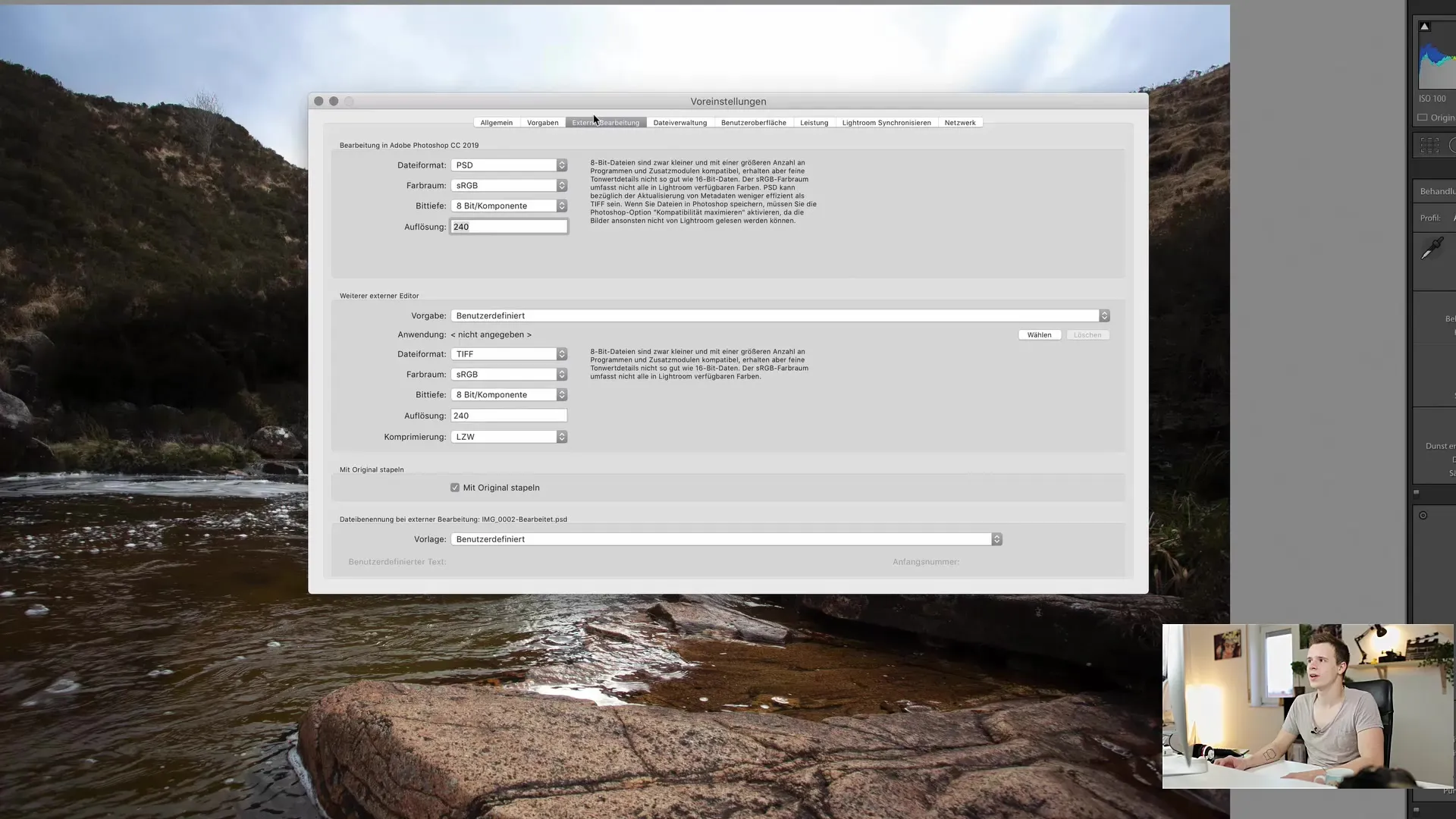
Συνιστώ τη χρήση της μορφής TIFF, εάν δεν είναι δυνατή η χρήση της μορφής PSD. Το TIFF είναι μια μη συμπιεσμένη μορφή που αποθηκεύει πολλές λεπτομέρειες και είναι καταλληλότερο για μεταγενέστερη επεξεργασία. Τα JPEGS, από την άλλη πλευρά, είναι εξαιρετικά συμπιεσμένα και λιγότερο κατάλληλα για λεπτομερή επεξεργασία και ειδικά εφέ.
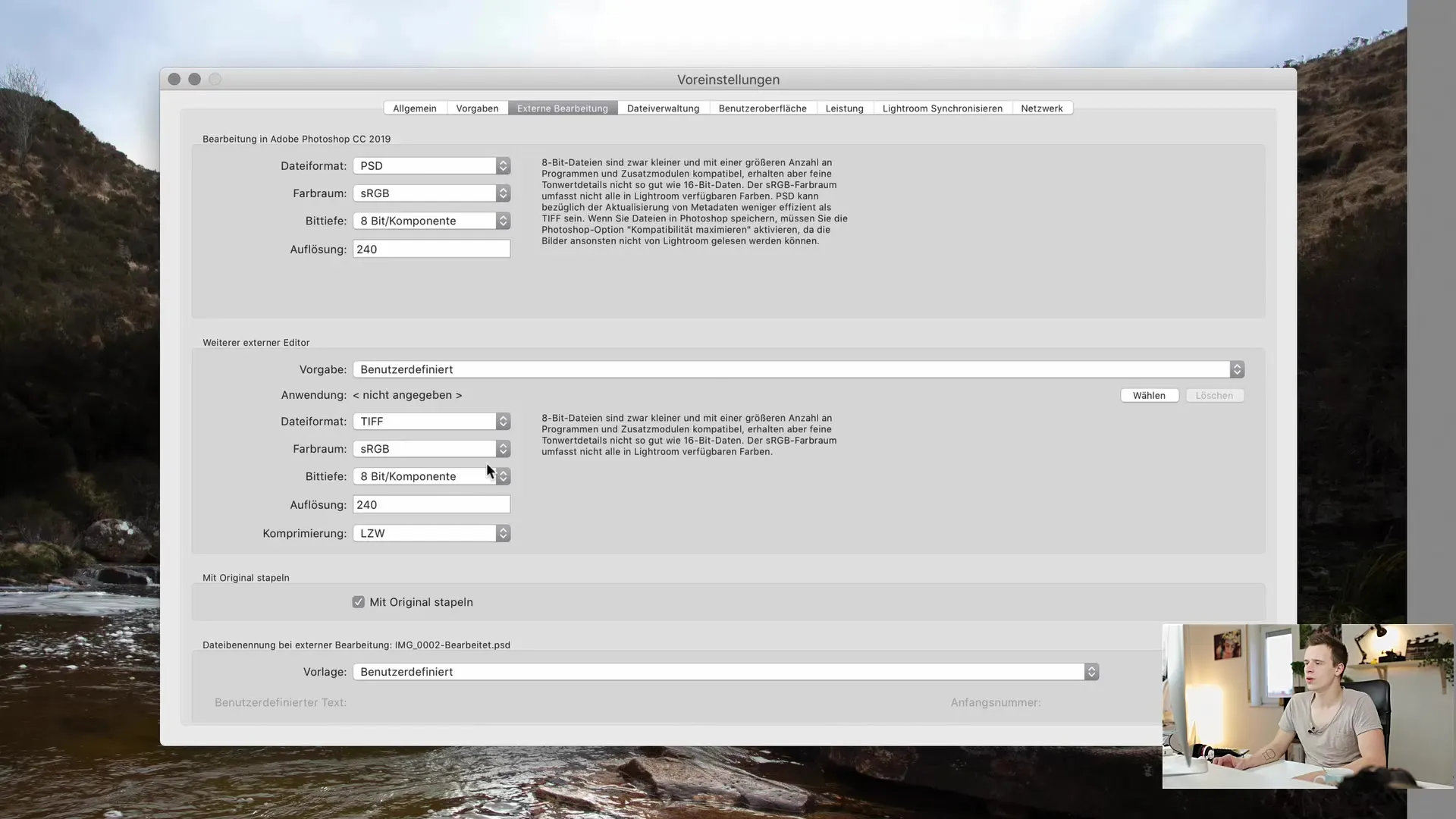
Όταν επιλέγετε το βάθος bit, να γνωρίζετε ότι πολλά προγράμματα αντιμετωπίζουν προβλήματα με τα 16 bit, οπότε τα 8 bit είναι συχνά η καλύτερη επιλογή. Μπορείτε να το δοκιμάσετε, αλλά να έχετε υπόψη σας τις πιθανές επιπλοκές.
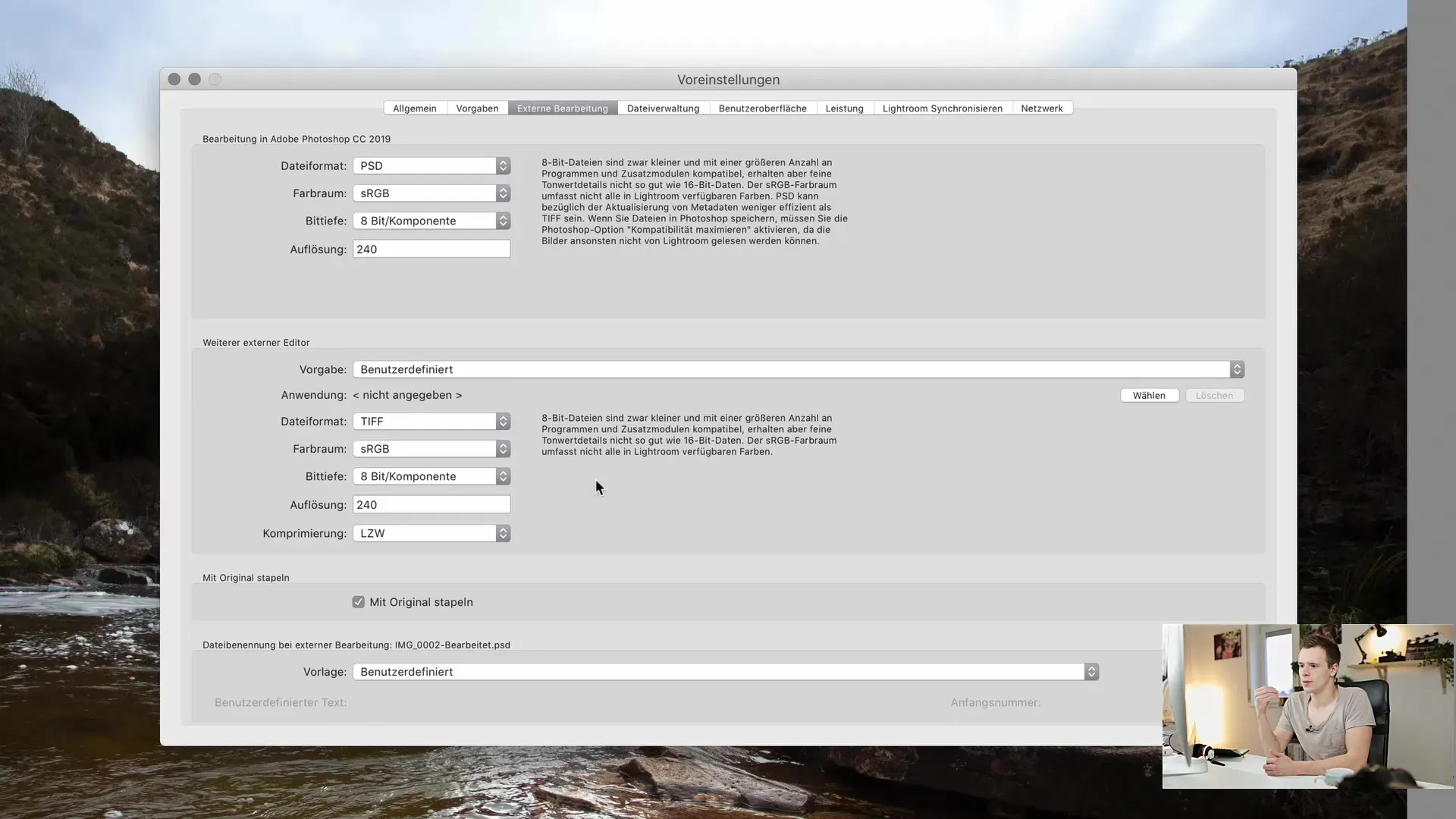
Η βάση της ανάπτυξης φωτογραφιών στο Lightroom
Πριν ενεργοποιήσετε ένα εξωτερικό πρόσθετο, κάντε τις βασικές προσαρμογές σας στο Lightroom. Αυτό αφορά την ανάπτυξη RAW και τη βασική επεξεργασία. Μόλις μείνετε ικανοποιημένοι με τα πρώτα βήματα, επιλέξτε το πρόσθετο για εξωτερική επεξεργασία.
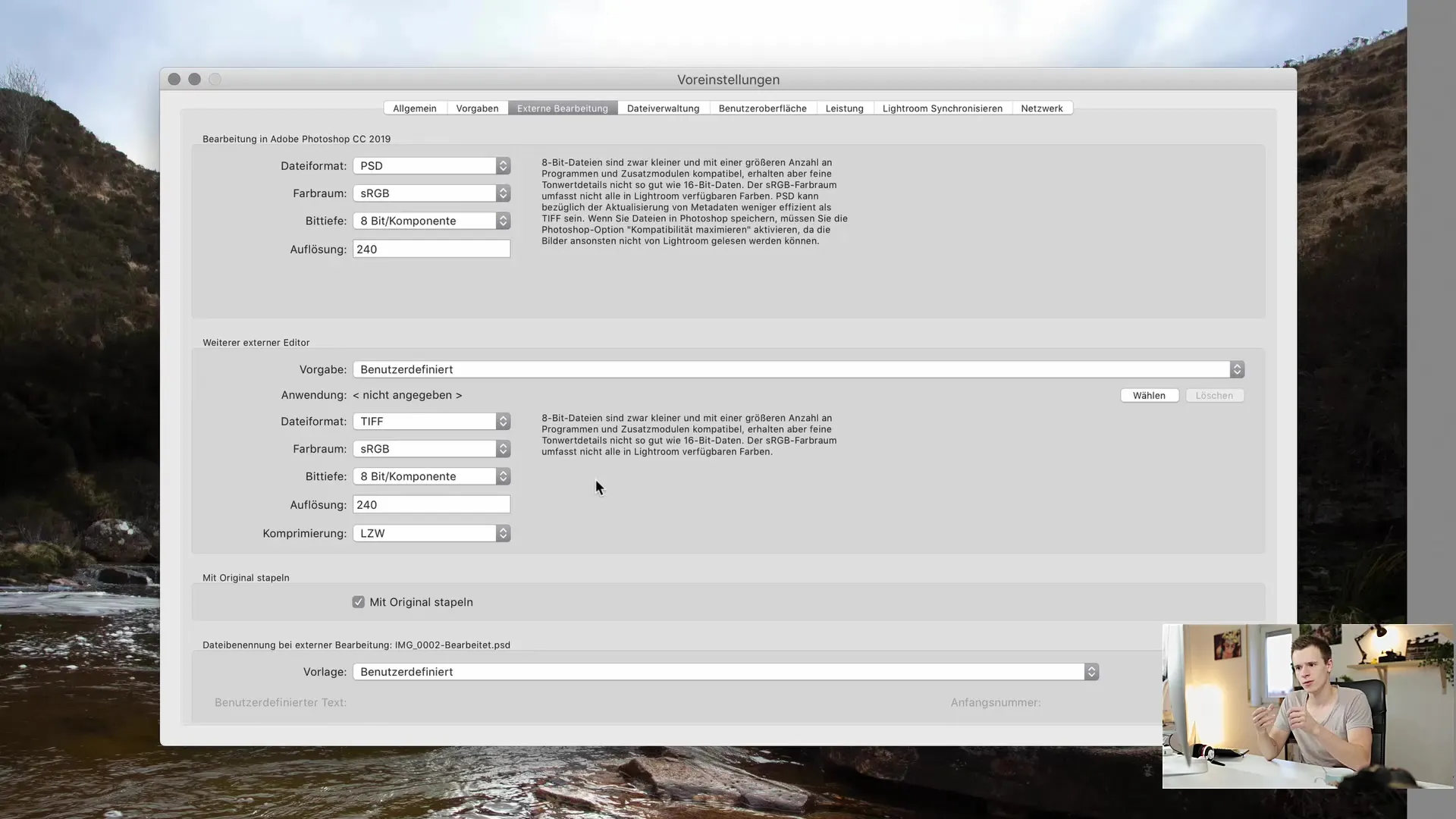
Στο Lightroom, μπορείτε να αποκτήσετε πρόσβαση στο επιθυμητό εξωτερικό πρόσθετο μέσω της επιλογής "Επεξεργασία σε". Σε αυτό το σεμινάριο χρησιμοποιούμε το "Colour Effects Pro 4". Επιλέξτε την εφαρμογή που είναι εγκατεστημένη στον υπολογιστή σας.
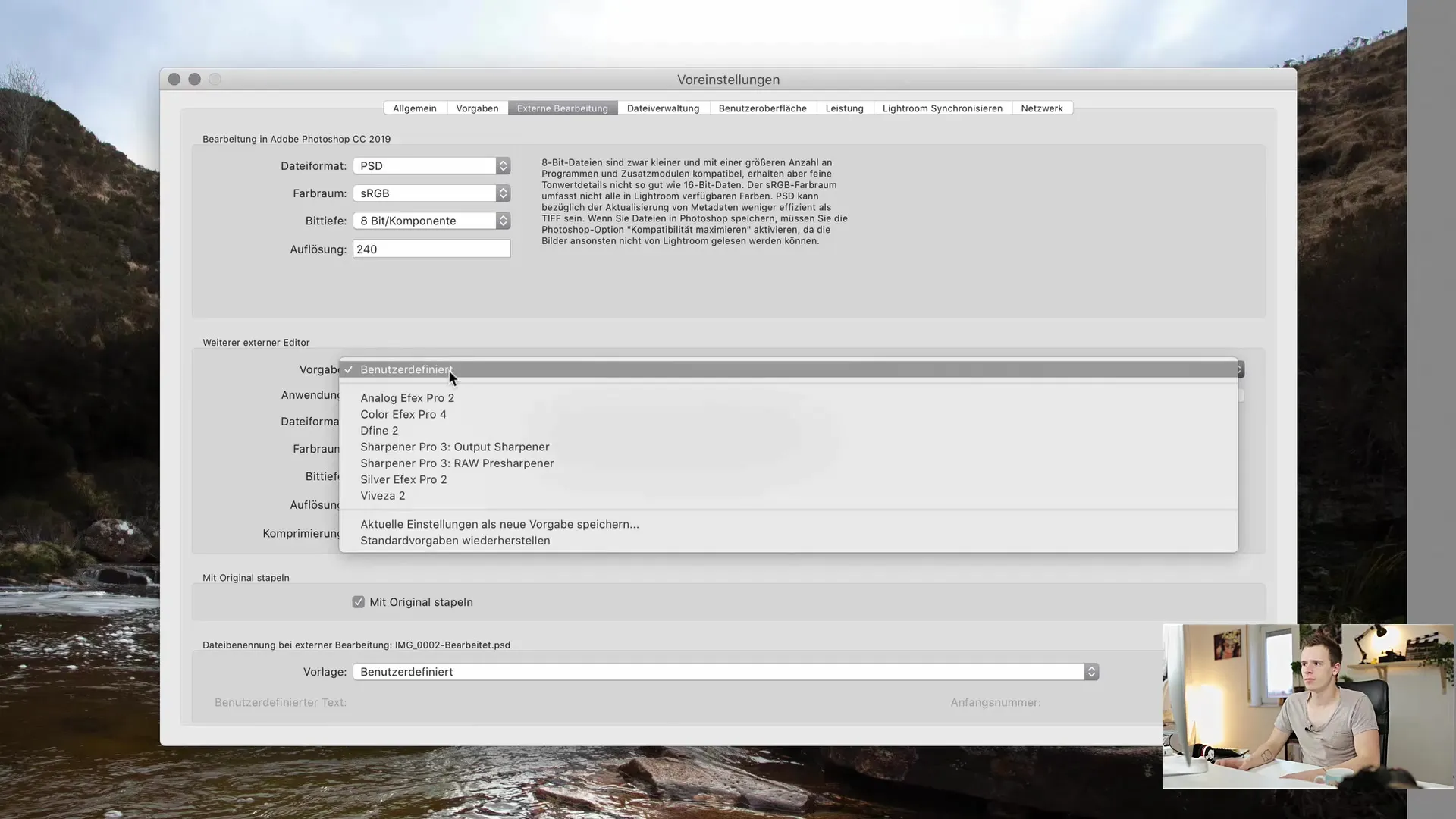
Εκτελέστε εξωτερική επεξεργασία στο πρόσθετο
Τώρα είστε έτοιμοι για εξωτερική επεξεργασία. Επιλέξτε τον τρόπο με τον οποίο θέλετε να επεξεργαστείτε την εικόνα. Μπορείτε να επεξεργαστείτε ένα αντίγραφο με τις προσαρμογές του Lightroom, το οποίο θα δημιουργήσει ένα νέο αρχείο TIFF που θα περιέχει τις προηγούμενες ρυθμίσεις σας.
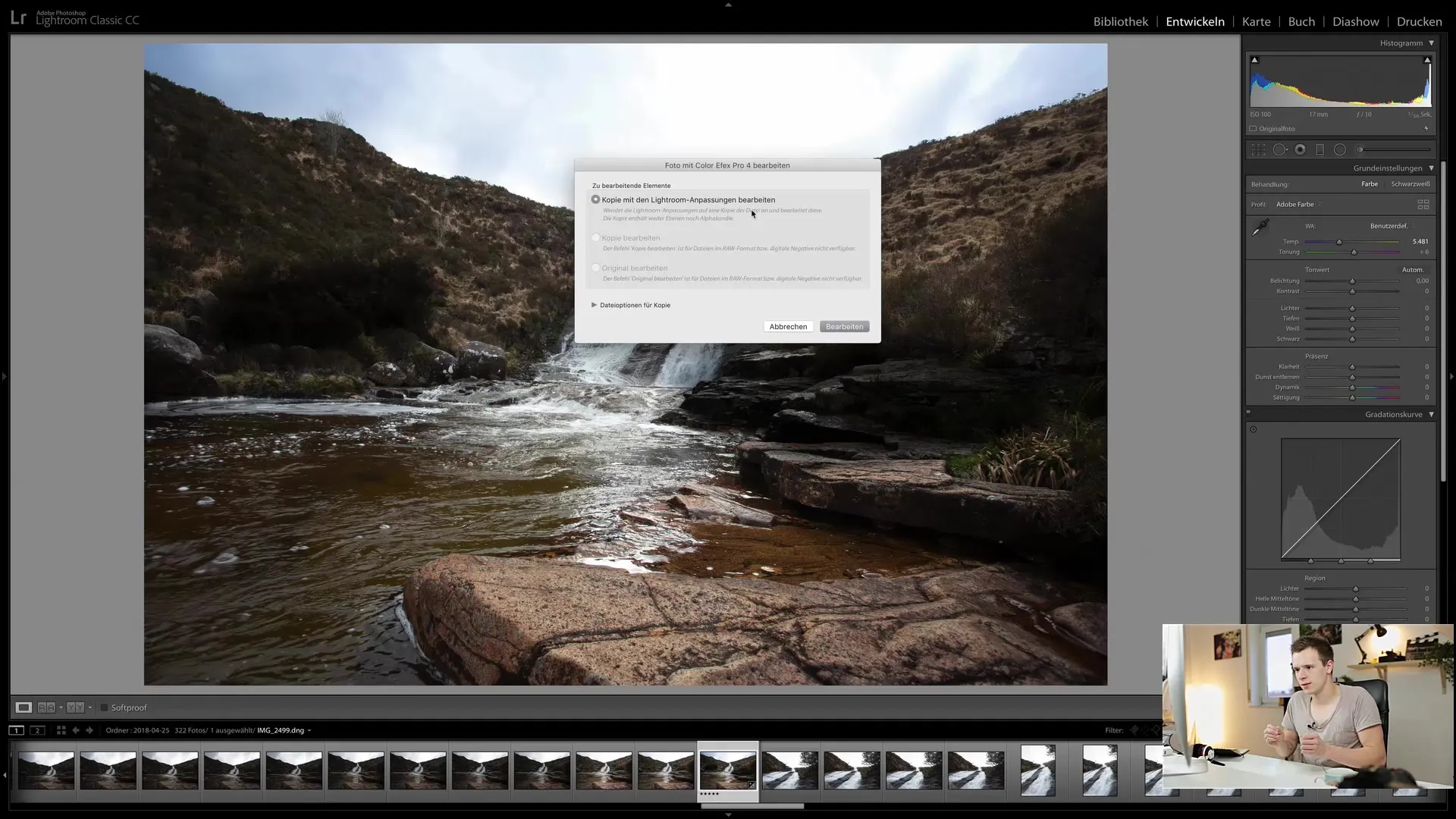
Λάβετε υπόψη ότι αυτό το βήμα είναι καταστροφικό - το αρχικό αρχείο παραμένει αμετάβλητο, αλλά δεν μπορείτε να αναιρέσετε τις προσαρμογές όταν μεταφέρετε την εικόνα στο πρόσθετο. Βρίσκεστε σε μια "μονόδρομη διαδικασία" αυτή τη στιγμή, οπότε υποδεικνύεται η μη αναστρεψιμότητα του βήματος.
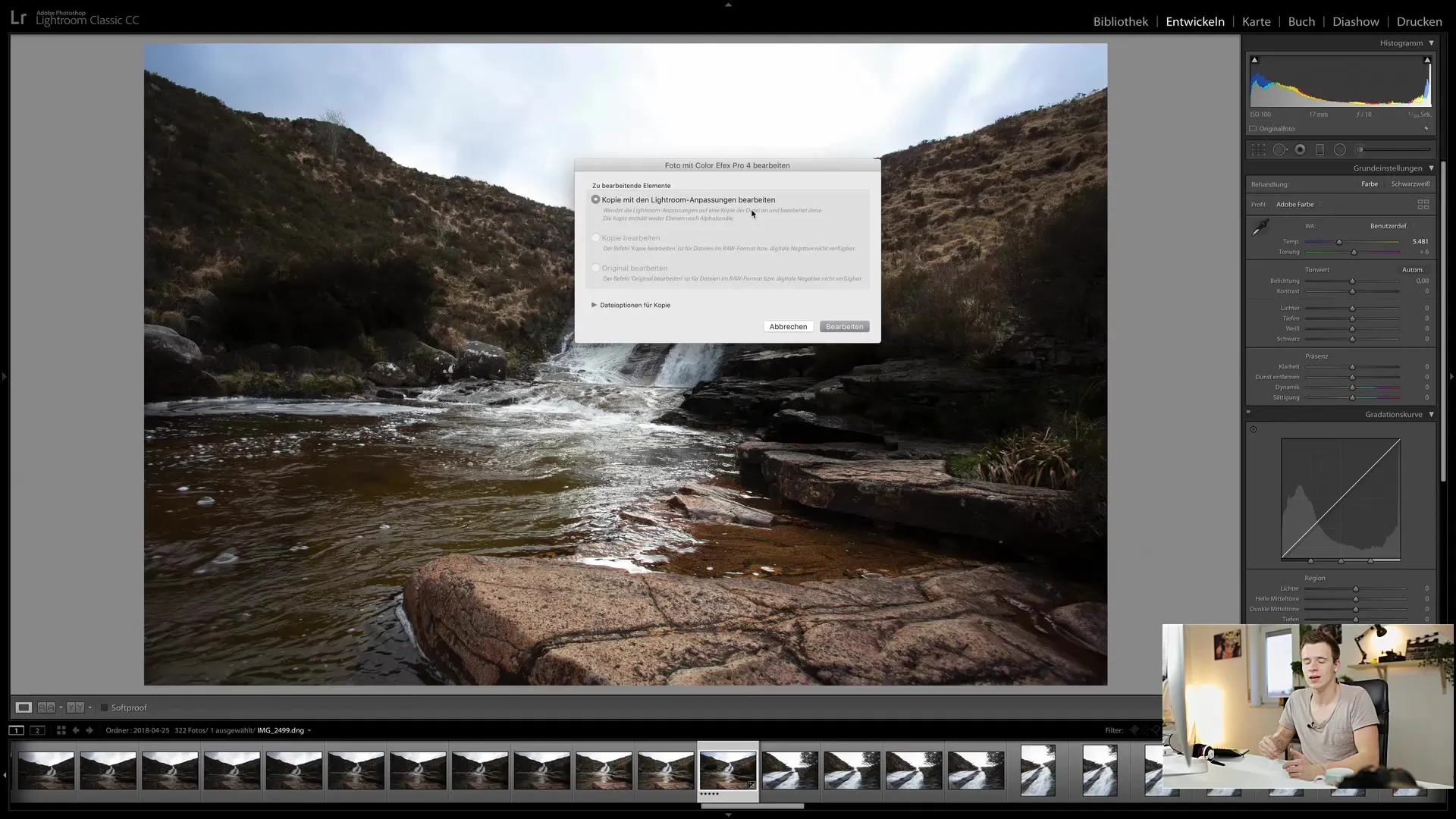
Για το Photoshop και άλλα προγράμματα, υπάρχουν επιλογές όπως "Επεξεργασία αντιγράφου" ή "Επεξεργασία πρωτοτύπου". Εάν επιλεγεί το πρωτότυπο, το αρχείο PSD ανοίγει εκεί, ενώ το αντίγραφο δημιουργεί ένα εντελώς νέο αρχείο.
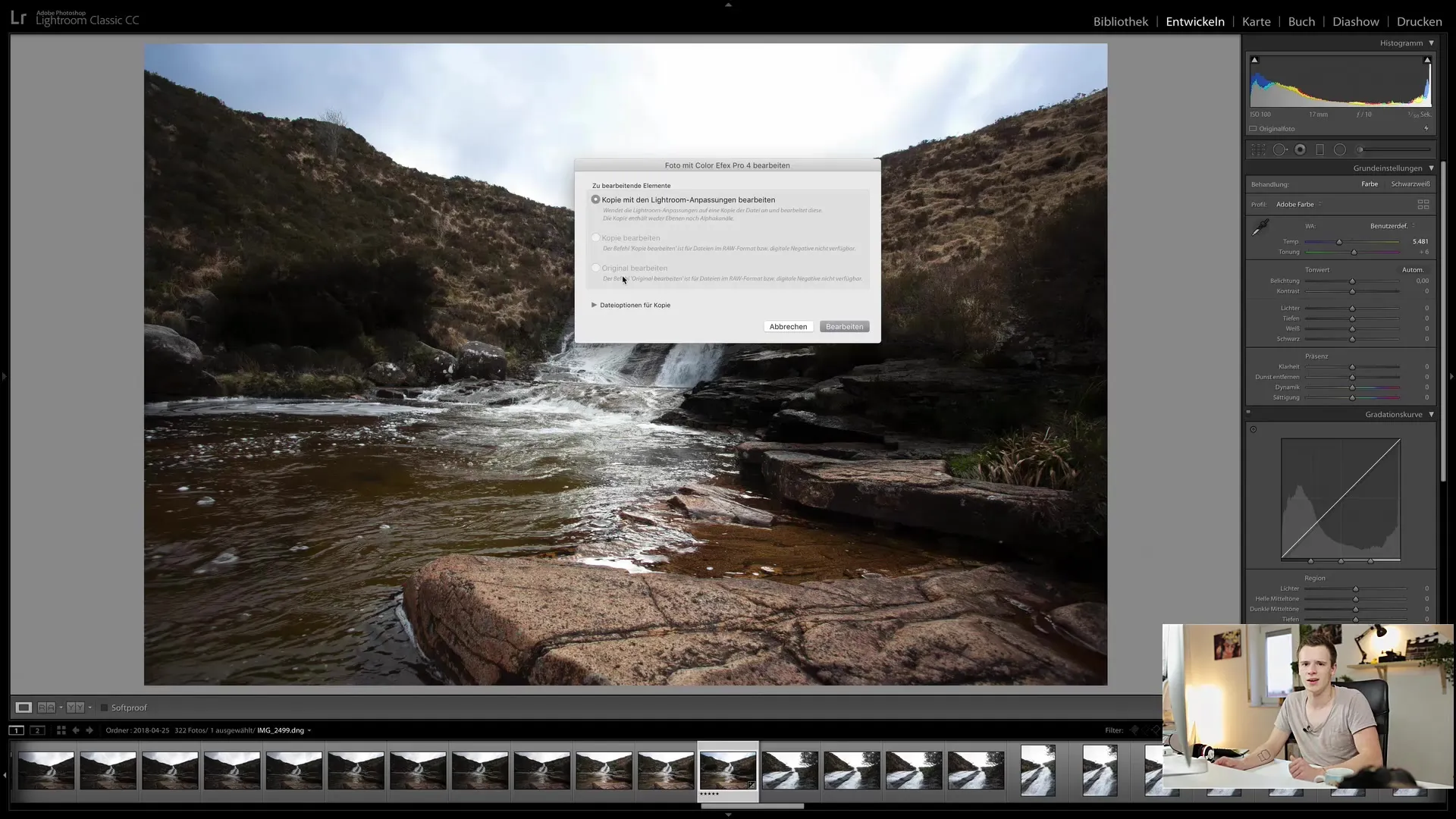
Αποθήκευση και επιστροφή στο Lightroom
Μόλις ολοκληρώσετε την επεξεργασία στο εξωτερικό σας πρόσθετο, αποθηκεύστε το αρχείο. Η εικόνα θα εισαχθεί τώρα πίσω στον κατάλογο του Lightroom. Βεβαιωθείτε ότι το νέο αρχείο συγχωνεύεται με την παλιά παρτίδα, ώστε να μπορείτε εύκολα να εναλλάσσεστε μεταξύ της αρχικής και της επεξεργασμένης εικόνας.

Μπορείτε να συγκρίνετε τις δύο εικόνες για να δείτε τα αποτελέσματα της επεξεργασίας σας. Βεβαιωθείτε ότι το όνομα αρχείου του επεξεργασμένου αρχείου εμφανίζεται με τη μορφή "Όνομα αρχικού αρχείου - επεξεργασμένο.tif". Τα μεταδεδομένα, όπως οι βαθμολογίες αστέρων, μεταφέρονται επίσης.
Συγχρονισμός των μεταδεδομένων
Εάν παρατηρήσετε ότι ένα αρχείο λείπει ή δεν εμφανίζεται σωστά, μεταβείτε στην ενότητα Library (Βιβλιοθήκη) και χρησιμοποιήστε τη λειτουργία "Synchronize folder" (Συγχρονισμός φακέλου). Το Lightroom θα αναζητήσει τις αλλαγές και θα προσθέσει τυχόν νέες εικόνες ή θα αφαιρέσει όσες δεν υπάρχουν πλέον.
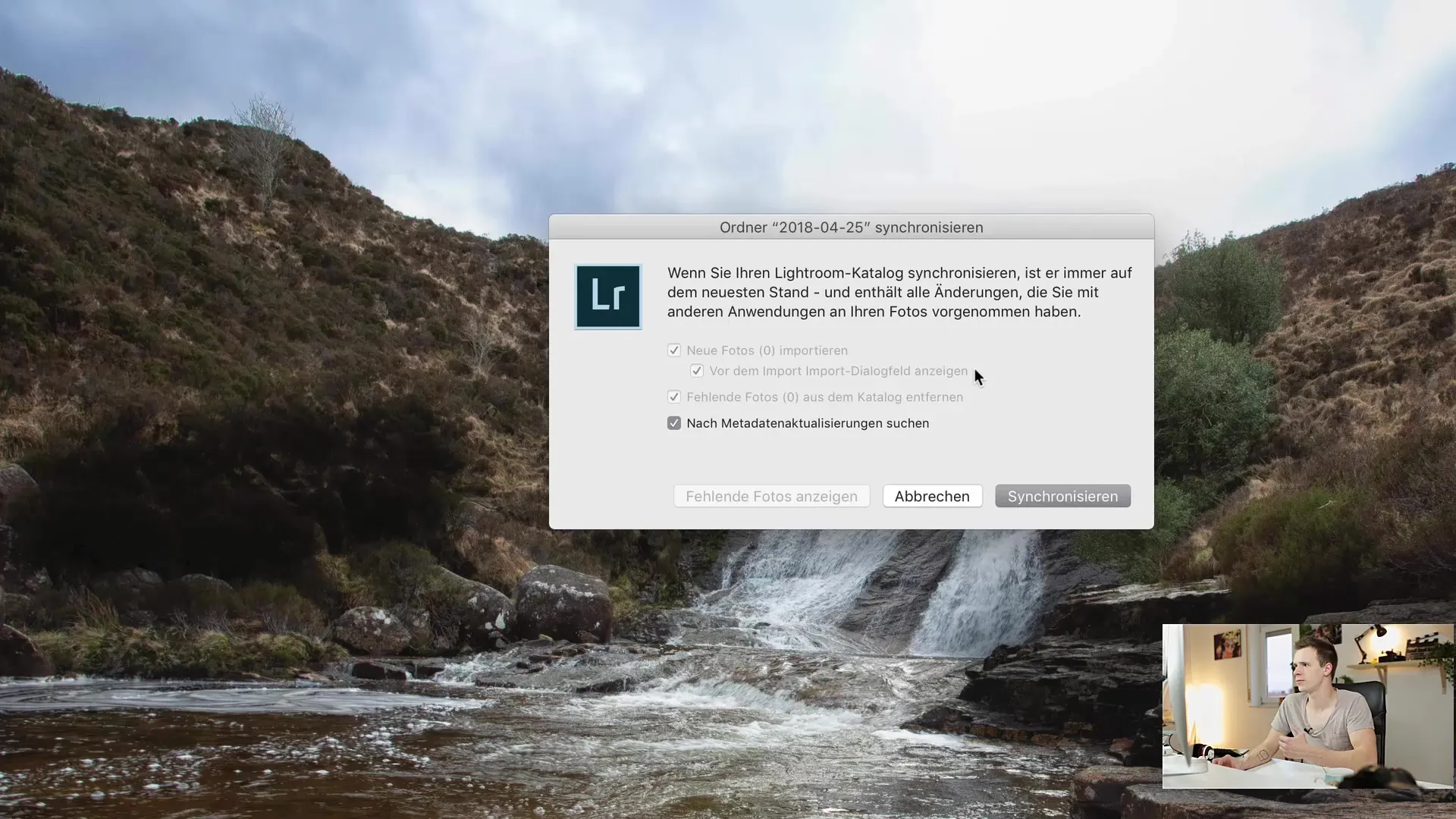
Αυτό το βήμα μπορεί να είναι πολύ χρήσιμο για να διασφαλίσετε ότι η βιβλιοθήκη πολυμέσων σας είναι ενημερωμένη και πλήρης.
Περίληψη
Σε αυτό το σεμινάριο, μάθατε πώς να ενσωματώνετε εξωτερικά εργαλεία επεξεργασίας στη ροή εργασίας του Lightroom. Γνωρίζετε τώρα πώς να προσαρμόζετε τις προεπιλογές και να περνάτε αποτελεσματικά τις εικόνες σας σε εξωτερικά πρόσθετα για να βελτιστοποιήσετε τις επεξεργασίες σας.
Συχνές ερωτήσεις
Πώς επιλέγω ένα εξωτερικό πρόσθετο επεξεργασίας;Στο μενού "Επεξεργασία σε", επιλέξτε την επιθυμητή εφαρμογή που είναι εγκατεστημένη στον υπολογιστή σας.
Γιατί TIFF αντί για JPEG για εξωτερική επεξεργασία;Το TIFF αποθηκεύει περισσότερες λεπτομέρειες και είναι ασυμπίεστο, ενώ το JPEG είναι ιδιαίτερα συμπιεσμένο και χάνει πληροφορίες.
Ποια είναι τα πλεονεκτήματα ενός αντιγράφου με προσαρμογές του Lightroom;Αυτή η επιλογή δημιουργεί ένα νέο αρχείο που περιέχει όλες τις προσαρμογές του Lightroom, αλλά το πρωτότυπο παραμένει αμετάβλητο.
Μπορώ να αλλάξω τις ρυθμίσεις μετά την εξαγωγή στο πρόσθετο;Όχι, η εξαγωγή είναι καταστροφική και οι ρυθμίσεις δεν μπορούν να αλλάξουν εκ των υστέρων.
Πώς γίνεται ο χειρισμός των μεταδεδομένων κατά την επεξεργασία σε ένα εξωτερικό πρόσθετο;Τα μεταδεδομένα, όπως οι βαθμολογίες αστέρων, μεταφέρονται επίσης στο επεξεργασμένο αρχείο.


